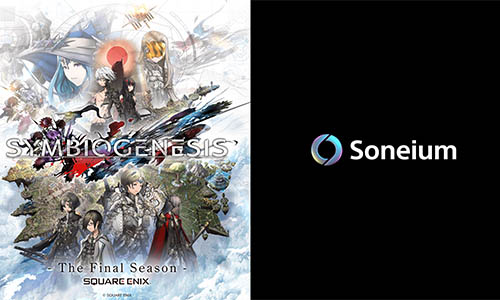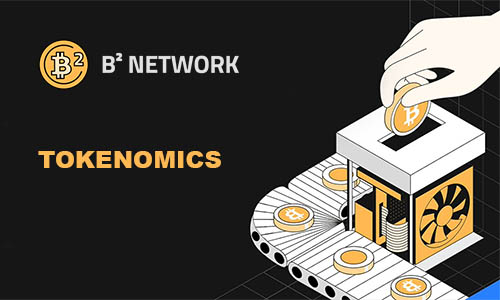Martian — это криптовалютный кошелек, который позволяет управлять цифровыми активами и получать доступ к децентрализованным приложениям (dApps) на блокчейнах Aptos и Sui. Кошелек доступен в виде расширения для браузера и совсем скоро будет доступен для мобильных устройств.
Основные преимущества
- Некастодиальный. Кошелек Martian предлагает пользователям самостоятельное хранение криптовалют и не хранит ключи и секретные фразы.
- Конфиденциальность. Кошелек полностью конфиденциальный и никогда не будет отслеживать или хранить личную или финансовую информацию пользователей.
- Язык Move. Кошелек поддерживает язык нового поколения Move, используемый в блокчейнах Aptos и Sui.
- Поддержка Web3. Обеспечивает полную поддержку всех современных технологий Web3, таких, как децентрализованные приложения (dApps), децентрализованная цифровая идентификация (DiD), управление и просмотр невзаимозаменяемых токенов (NFT).
Установка Matian Wallet
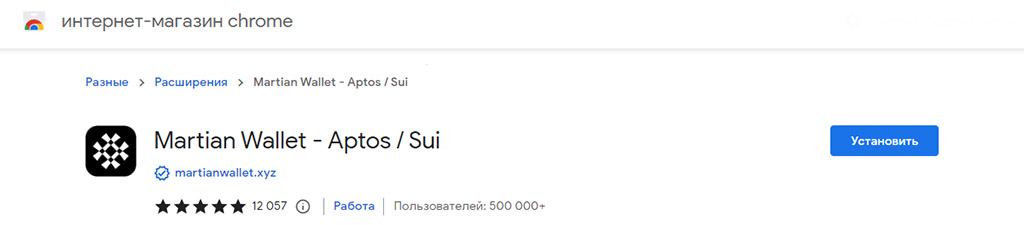
- Перейдите на сайт Martian.
- Нажмите на главной странице кнопку «Add To Browser«.
- Подтвердите установку расширения в ваш браузер.
Создание кошелька в Martian
1. Откройте установленный кошелек Martian.
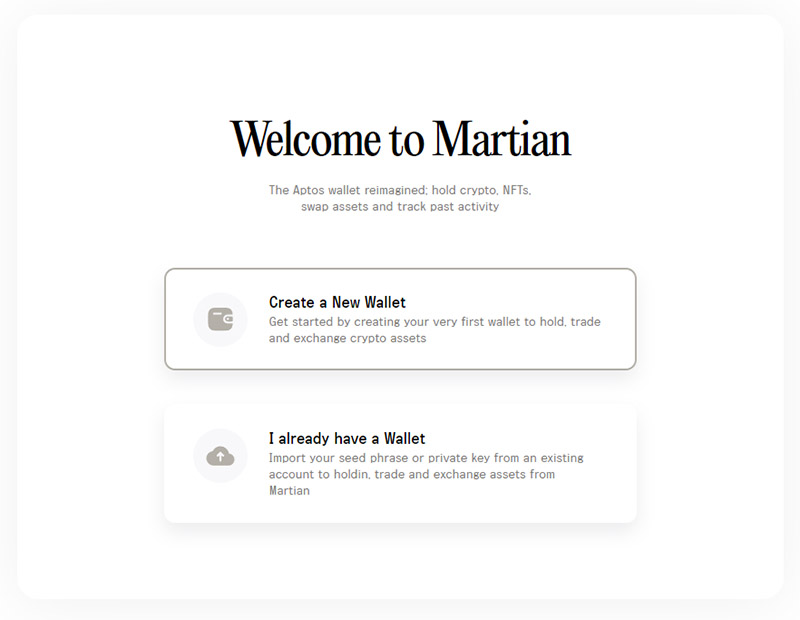
2. Нажмите «Create a New Wallet«.
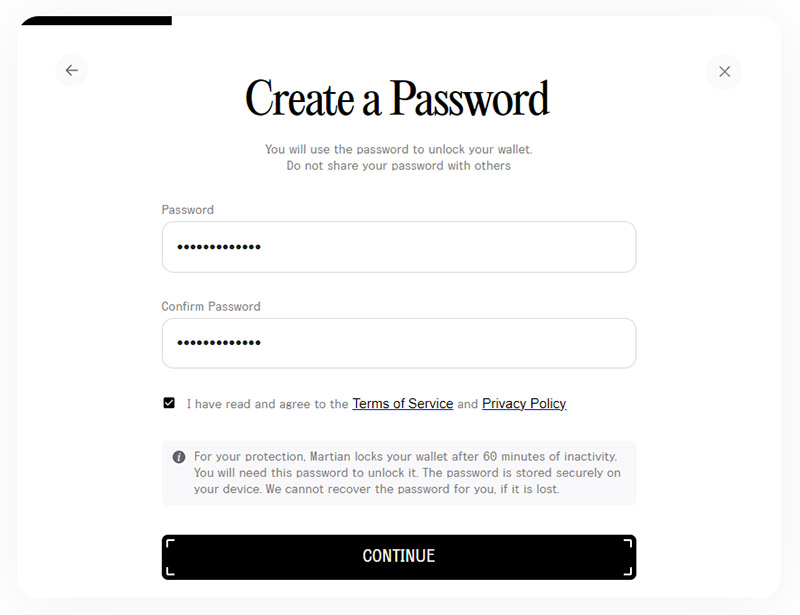
3. Придумайте и введите пароль (данный пароль действует только для этой установки), поставьте галочку, что прочитали и соглашаетесь с условиями пользования и нажмите кнопку «CONTINUE«.
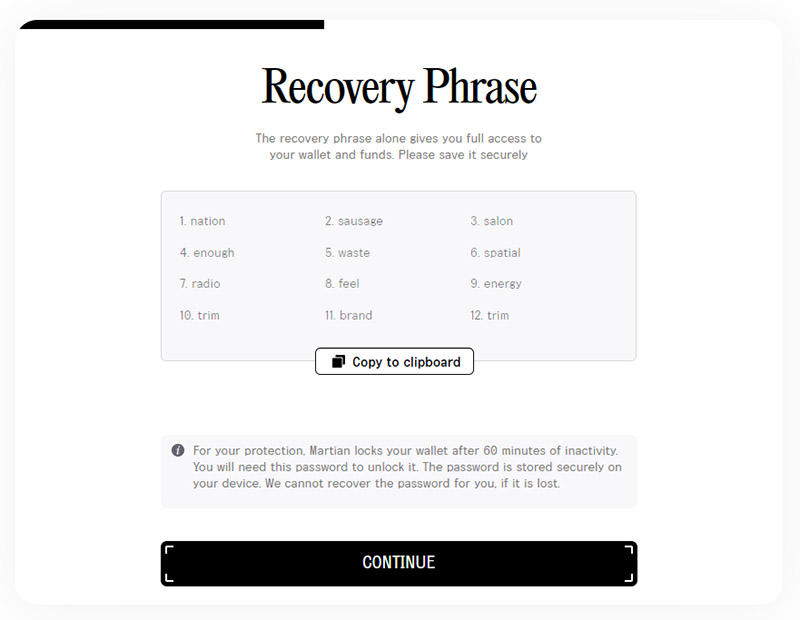
4. Сохраните мнемоническую фразу из 12 слов в надежном месте (она потребуется в случае необходимости восстановления доступа к кошельку) и нажмите кнопку «CONTINUE«.
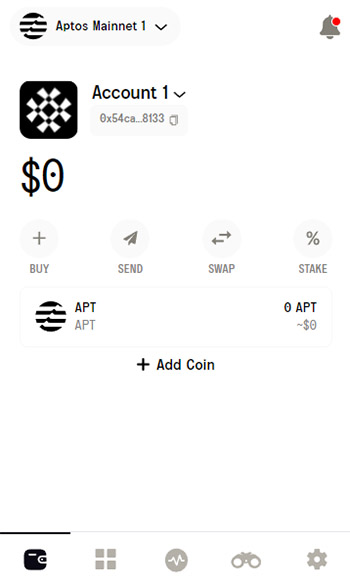
Кошелек создан и готов к использованию.Импортирование (восстановление) кошелька Martian
1. Откройте установленный кошелек Martian.
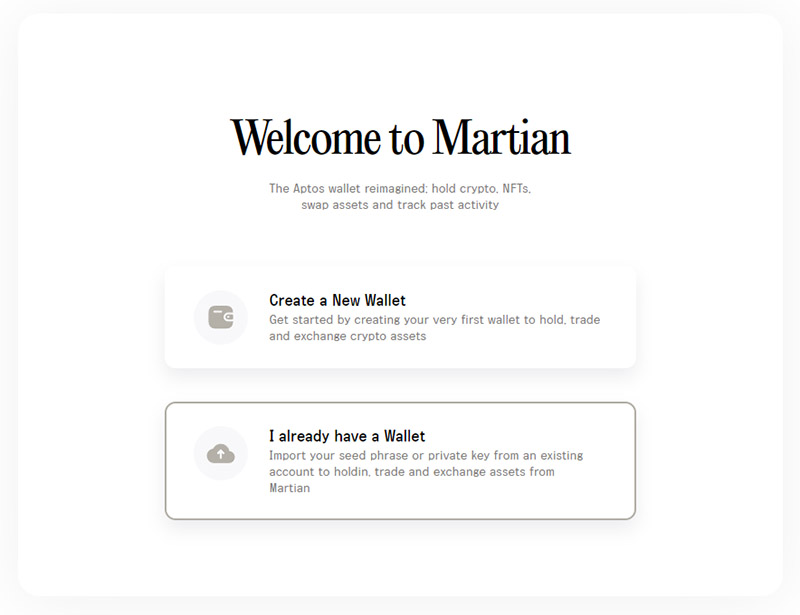
2. Нажмите «I already have a Wallet«.
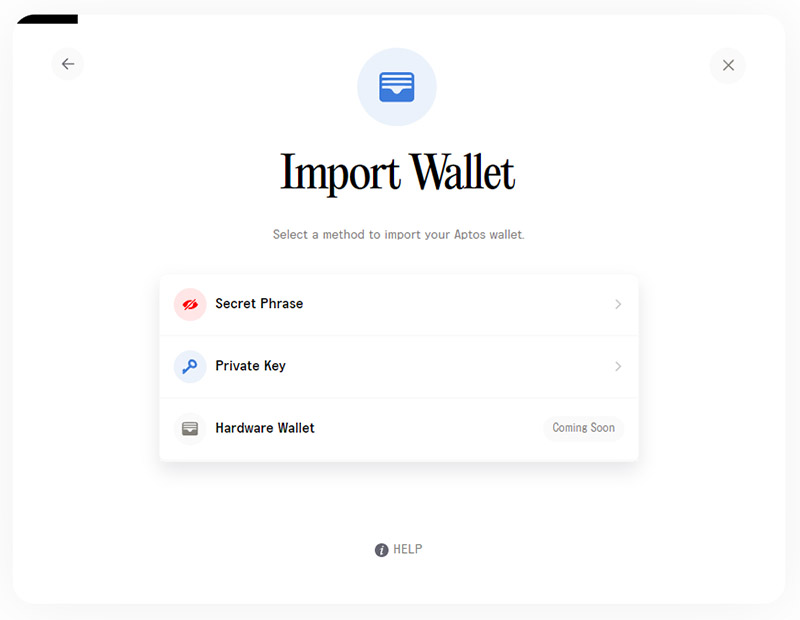
3. Выберите вариант восстановления. Мы приведем пример восстановления при помощи мнемонической фразы «Secret Phrase«.
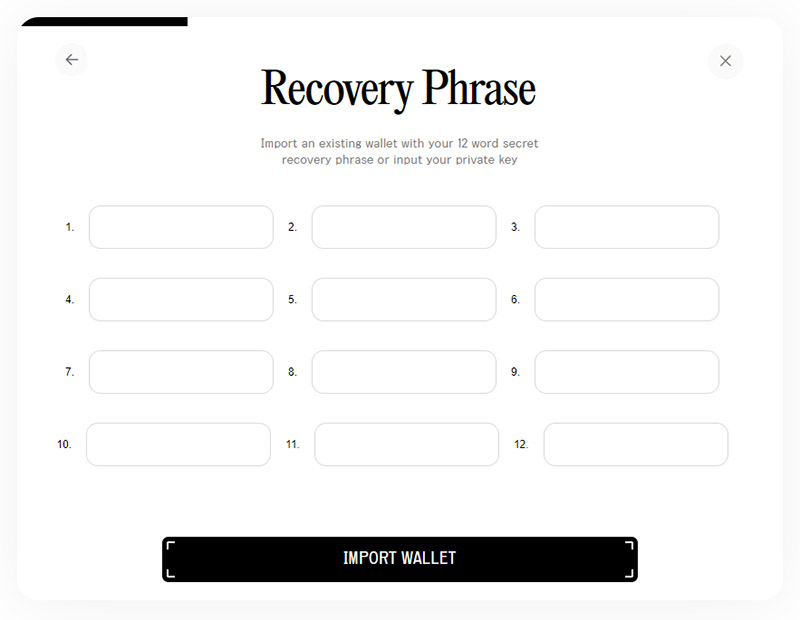
4. Введите 12 слов мнемонической фразы и нажмите кнопку «IMPORT WALLET«.
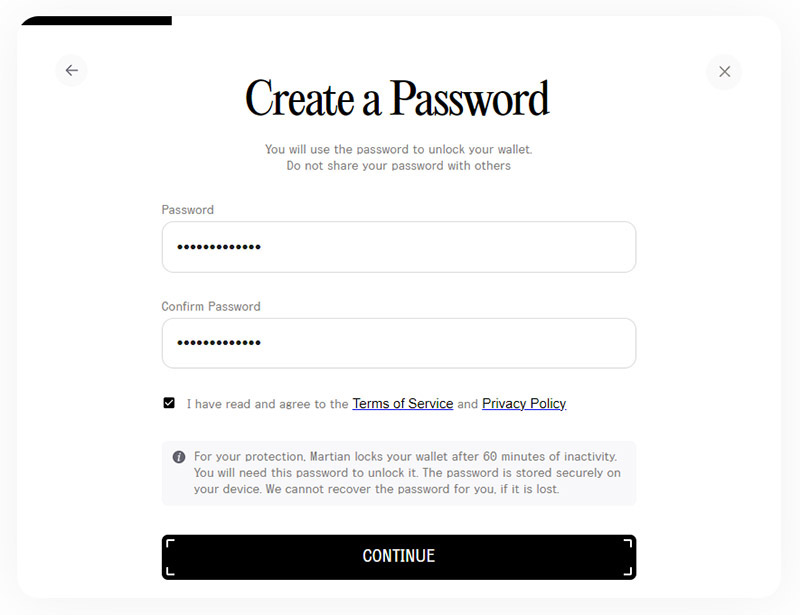
5. Придумайте и введите пароль (данный пароль действует только для этой установки), поставьте галочку, что прочитали и соглашаетесь с условиями пользования и нажмите кнопку «CONTINUE«.
Кошелек импортирован (восстановлен) и готов к использованию.